날짜 및 시간에서의 Microsoft Excel 사이에 계산 분
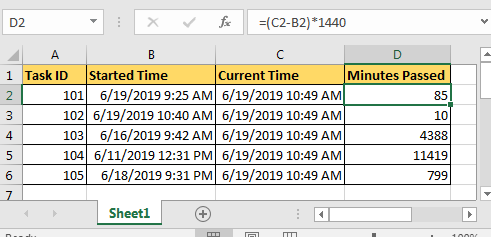
Excel에서 시간 및 날짜로 작업하는 동안 두 타임 스탬프 사이의 시간, 분 및 초를 계산해야하는 경우가 자주 있습니다.
음, Excel 2016에서는 시간 차이를 계산하는 것이 매우 쉽습니다. 종료 시간에서 시작 시간을 빼면됩니다.
예제로 해보자 5 개의 작업이 할당되었습니다. 작업을 시작할 때마다 작업 시작 시간을 입력합니다.
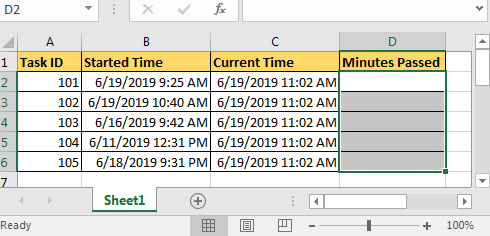
다음 열에는 Excel의 NOW () 함수가 실행 중입니다. Excel의 NOW ()는 현재 시간을 계산하는 데 사용됩니다.
다음 열에서는 위 이미지에 표시된대로 해당 작업을 시작한 이후 경과 한 시간 (분)을 계산하려고합니다.
두 시간 사이의 분을 계산하는 일반 공식은 다음과 같습니다.
|
(END TIME – START TIME)1440* |
Excel에서 시간 / 날짜를 빼서 일 수를 얻습니다. 하루에 1440 (24 * 60) 분이 있으므로 결과에 1440을 곱하여 정확한 분 수를 얻습니다.
이 예에서는 아래 수식을 D2 셀에 작성하고 아래 셀에 복사합니다.
|
=(C2-B2)1440* |
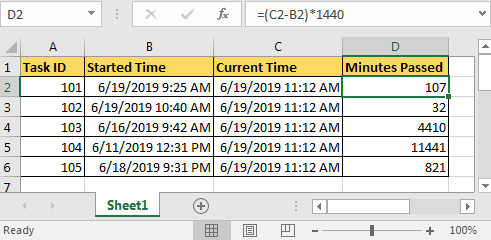
그래서 우리는 Excel 2016에서 시간을 계산하는 방법에 대한 의심을 해소했습니다.
이 작업은 Excel 2013, Excel 2010, Excel 2007 및 이전 버전을 포함한 모든 Excel 버전에서 수행 할 수 있습니다.
관련 기사 :
link : / excel-date-time-formulas-get-days-between-dates-in-excel [Excel에서 날짜 간 날짜 가져 오기]
link : / excel-date-and-time-calculate-years-between-dates [Calculate years between date]
link : / excel-dates-how-to-add-years-to-a-date [연도를 날짜에 추가하는 방법]
link : / excel-dates-calculate-number-of-minutes-between-dates-time-in-microsoft-excel [Microsoft Excel에서 날짜와 시간 사이의 분 계산]
link : / excel-date-and-time-calculate-hours-between-time-in-excel [Excel에서 시간 사이의 시간 계산]
link : / excel-date-time-formulas-multiplying-time-values-and-numbers-2 [시간 값과 숫자 곱하기]
link : / excel-dates-working-out-a-persons-age-in-microsoft-excel [생년월일로부터 나이 계산]
인기 기사 :
link : / keyboard-formula-shortcuts-50-excel-shortcuts-to-increase-your-productivity [50 Excel 단축키로 생산성 향상]
link : / formulas-and-functions-introduction-of-vlookup-function [Excel의 VLOOKUP 함수]
link : / tips-countif-in-microsoft-excel [Excel 2016의 COUNTIF]
link : / excel-formula-and-function-excel-sumif-function [Excel에서 SUMIF 함수 사용 방법]